波形ディスプレイ
グラフィカルエディターには、サンプル波形と、スペクトラムの抽出に使用されるサンプルの位置マーカーが表示されます。
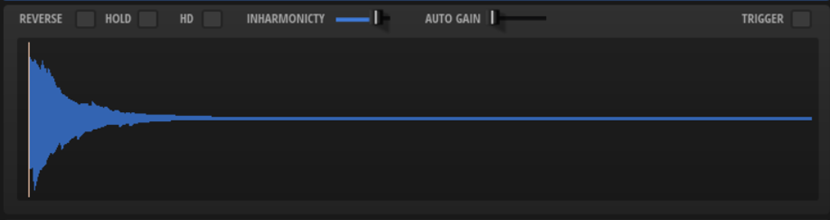
「Speed」を 0 に設定すると、位置マーカーは静止したままです。0 より大きい値に設定すると、マーカーが動いて現在の再生位置を示します。スペクトラムはサンプルの位置に応じて変化します。「Loop」を「On」または「Alternate」に設定すると、ディスプレイ上でループの開始マーカーと終了マーカーをドラッグして各マーカーを編集できます。
- Reverse Sample
-
オンにするとサンプルが逆再生されます。
波形ディスプレイの波形も反転します。
この設定は「Sample」ページにもあります。一方のページで変更すると、もう一方のページにも自動的に反映されます。
- Hold Last Spectrum
-
再生の方向に応じて、サンプル再生がサンプルの終了位置または開始位置に到達したときに最後のスペクトラムを保持したい場合は、「Hold Last Spectrum」をオンにします。特に、ボリュームエンベロープの「Sustain Mode」がオンになっている場合にこのオプションをオンにすると、最後のスペクトラムが、キーを押している間だけ再生できる単一サイクルループのように機能するため便利です。
- High Definition
-
リシンセシスの周波数分解能を 2 倍にします。これにより、低音のサンプルや非常に広範囲のスペクトラムを含むサンプルの音質を高めることができます。
補足このモードでは非常に多くの処理能力が必要になります。そのため、必要なときだけ使用するようにしてください。
- Inharmonicity (「Resynth Mode」がトーナルの場合のみ)
-
すべての部分音の周波数オフセットを調節します。このパラメーターの効果は、周波数オフセットが信号内に存在するかどうかに大きく依存します。サウンドが厳密に調和している場合、つまり周波数オフセットがない場合、「Inharmonicity」コントロールは効果を発揮しません。
部分音の周波数は、再生したピッチの 2 オクターブ下から始まる倍音列と比較されます。サウンドが厳密に調和していない場合、一部の部分音の周波数は、想定される倍音列の周波数に一致するようにオフセットされます。
0 % に設定すると、高調波周波数だけが再生されます。0% に設定すると、オリジナルのサウンドが再生されます。+200 % に設定すると、周波数オフセットが 2 倍になります。負の値に設定すると、それに応じて周波数オフセットが反転します。
- Auto Gain
-
サンプル内の音量の小さい部分のレベルを自動的に調節できます。この値を高くすると、サンプルのダイナミクスが失われることがあるので注意してください。
- Trigger
-
波形ディスプレイをクリックしたときの動作を指定します。
-
「Trigger」をオフにすると、波形ディスプレイをクリックして位置を設定できます。
-
「Trigger」をオンにすると、波形ディスプレイをクリックしてサウンドをトリガーできます。
この場合、「Input」セクションでトリガーパッドに指定した MIDI トリガーノートが使用されます。
-